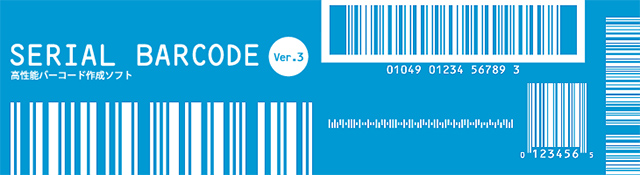
Adobe Illustrator用 バーコード作成プラグイン「Serial Barcode」
~ Illustratorプラグインソフトの利点~ 前回は、バーコードの印刷時と読込時における注意点をご説明しました。今回は、バーコードをAIプラグインで作成する利点をご説明致します。
第12回はバーコードをIllustratorプラグインソフトで作成する利点です。
【 バーコード作成ソフト 】
「バーコードを作成する為に」
バーコードの作成を行う場合、自力で作成することはかなり難しく、手間も時間も架かります。そこで、作成専用のソフトウェアを使用すると、データ数値や大きさなど数値を入力するだけで自動的に出力できます。バーコードは、種類によって条件は違いますが、作成する際は、印刷の状態やバースペースの幅・大きさ・など様々な条件を守る事が必須となりますので、自力で作成するよりも、作成用のアプリケーションで作成することが推奨されます。
「バーコード作成用アプリケーション」
バーコードを作成する場合に、まず必要に応じた種類が作成できるかどうか、を確認する必要があります。単体ソフトやwebアプリ、プラグインソフトなど様々ありますが、各々作成できるバーコードの種類や数は異なります。また、対応するOSやブラウザ、プラグインの場合はホストアプリケーションのバージョン等にも注意する必要があります。
主に下記のような形態があります。
・ブラウザ上で出力できるWebアプリケーション
・Excel、Word、Illustrator、InDesignホストアプリ上で動かすプラグインソフトウェア
・単体で動作するソフトウェア
「Illustratorプラグインソフトで作成する利点」
主にフリーソフトは jpgやgif等のラスタデータで出力されるものがほとんどです。
これらは、出力された大きさで使用する分には良いのですが、拡大縮小など編集を行うと
画質が劣化しやすく、バーコードとして読込めなくなる場合があります。
Illustratorのプラグインで、Illustrator上で出力した場合の大きな利点は下記の2つです。
(主に弊社のSerialBarcodeを例とします。)
・ベクトルデータとして出力されるため、編集しやすい
ラスターデータを貼付ける手間が無い事や、拡大縮小してもジャギーが出ない、高解像度データでも軽い(データサイズが小さい)等の利点がありますので、印刷に向いています。
・色やデザインの脚色(規定に外れない程度)がし易い
特色等を使うのも容易で、カラーモデルの不一致や画像のプロファイルエラー等もありません。(読み取りできる規定範囲での加工が原則です)
バーコードは、媒体に印刷して使用する場合がほとんどですので、印刷状態には注意を払わないと、せっかく作成したのに読み取れず、作り直しという自体を招くこともあります。
もちろん、用途によっては事足りる場合もありますし、導入コストの問題もありますので、バーコード作成ソフトを選択する場合は、色々試してみることをお薦め致します。
なお、弊社のSerialBarcode_IndesignもIllustrator版と同様の利点で製作することができます。
次回は、バーコードに付加されるチェックデジット(CD)についてご説明します。

